SurveyMonkey
Skicka en enkät via sms
ENTERPRISE-FUNKTION: Sms-insamlare
Så fungerar det
Med insamlaren för textmeddelanden kan kunder på US Data Center skicka en länk för din enkät till personer med ett telefonnummer i USA, Storbritannien (UK), Kanada (CA) eller Australien (AU). Deltagarna kan öppna länken för att svara på din enkät på valfritt enkätspråk i sin mobiltelefon.
Genom att skicka sms via SurveyMonkey kan du snabbt nå en stor målgrupp, undvika skräppostfilter och göra din enkät mer tillgänglig för människor på mobila enheter. När sms skickas dras krediter från teamets sms-saldo.
Huvudadministratören kontrollerar vilka medlemmar i teamet som kan använda sms-insamlaren. Den som inte har åtkomst kommer inte att se insamlaren i Samla in svar. Om en enkät med en sms-insamlare delas med någon som inte har åtkomst kan denne se insamlaren i sin insamlarlista, men de kan inte skicka eller skapa sms.
Översikt
1. Kontakta kundrelationsansvarig (CSM) för att sätta upp sms-insamlaren eller kontakta försäljningsteamet om du inte är Enterprise-kund än.
2. Utforma din enkät
3. Skapa en sms-insamlare för att skicka din enkät
4. Deltagarna öppnar enkätlänken i sms:et för att besvara din enkät via en webbläsare i telefonen
5. Spåra skickade sms och analysera dina resultat
Skapa en sms-insamlare
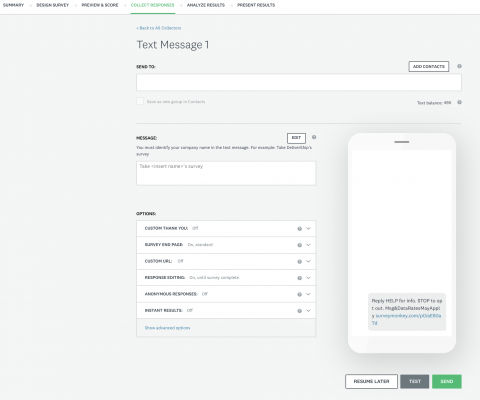
Så här skickar du din enkät via sms:
- Gå till avsnittet Samla in svar i enkäten.
- Välj Skicka ett sms. Om du redan har en insamlare för din enkät väljer du Webbplatsinsamlare.
- Lägg till mottagare.
- Klicka på Redigera för att identifiera ditt företagsnamn i meddelandet.
- Redigera insamlaralternativ.
- Valfritt: Klicka på Testa för att skicka ett testmeddelande.
- Klicka på Skicka.
- Jag bekräftar att alla sms-mottagare har gett sitt medgivande till att få dessa sms-meddelanden från mig i enlighet med gällande lag, och jag har angett mitt företag i meddelandet.
- Klicka på Skicka text.
Du kan inte anpassa numret som meddelandet skickas från.
Meddelande
Meddelandet måste innehålla ditt företagsnamn, men det får inte innehålla länkar. Du kan lägga till specialtecken, kod eller emojis, men de kan ta upp ytterligare teckenutrymme och räknas in i teckenbegränsningen. Sms per mottagare visar om det skickas ett eller två sms till varje mottagare.
Om du inte kan Spara ditt meddelande, korta ner det tills du kan.
Mottagarna får ditt anpassade meddelande, enkätlänken och följande (ej redigerbara) avregistreringstext:
Svara m HJÄLP f info. STOPP f avreg. Sms-ochdataavgifterkantillkomma
- Språk för sms
- Dela inga andra personuppgifter än ditt företagsnamn
Alternativ
Uppdatera insamlaralternativen för att kontrollera upplevelsen eller lägga till begränsningar för enkäten. Om du vill lägga till ditt teams anpassade domän klickar du på Anpassad webbadress under Alternativ och väljer På – visa anpassad webbadress för enkät.
Lägga till kontakter
Kontakter måste ha ett telefonnummer i USA, Kanada, Storbritannien eller Australien. Kunder i Australien kan endast skicka sms med AU-nummer. Du kan lägga till mottagare i ett sms på ett par olika sätt:
- Skriv eller klistra in telefonnummer i fältet Skicka till och tryck på retur. Du kan också lägga till kontaktgrupper.
- Klicka på Lägg till kontakter om du vill importera nya kontakter, ladda upp ett CSV-kalkylblad, importera från en annan webbplats eller kopiera och klistra in en lista med telefonnummer.
Alla nya e-postadresser som du anger eller importerar sparas i Kontakter. Du kan lägga till upp till 5 000 kontakter per sms. Efter att du har skickat ditt sms kommer du inte kunna skicka fler sms med samma insamlare. Om du vill skicka fler sms kan du istället skapa en ny insamlare för samma enkät.
Importera formatering
För att undvika importfel uppdaterar SurveyMonkey automatiskt formatet på dina kontakter till E.164.
Dina mottagares telefonnummer uppdateras med landsnummer i fältet Skicka till. Om anpassade uppgifter har sparats på ditt konto uppdateras dina kontakters telefonnummer i fältet Skicka till så att de inkluderar landsnummer och kontaktnamn. Alla icke-numeriska tecken tas bort. Du kan manuellt ange eller importera en CSV-fil med telefonnummer i dessa format:
| USA och CA | Storbritannien | AU |
| +1xxxxxxxxxx | +44xxxxxxxxxx (E.164-format) | +61xxxxxxxxx |
| (xxx) xxx-xxxx | 0xxxx xxxxxx (Lokalt format) | 0xxx xxx xxx |
| xxxxxxxxxx | 011 44 xxxx xxxxxx (Internationellt amerikanskt utgående format) | 011 61 xxx xxx xxx |
| xxx-xxx-xxxx |
- Importalternativ och felsökning
Förhandsgranska och skicka ditt sms
När du uppdaterar ditt meddelande och alternativ visas en förhandsgranskning av din text till höger på mobilen.
Testa ditt sms
Du kan skicka ett testmeddelande till valfritt telefonnummer i USA, CA, Storbritannien eller AU. Med länken i testmejlet kan du förhandsgranska enkäten utan att registrera några svar. Om du skickar detta sms använder du två sms från det sms-saldo.
Skicka ditt sms
När du är redo klickar du på Skicka. Kontrollera att du följer vår policy för godtagbara användningsområden och markera rutan för att bekräfta att alla sms-mottagare har samtyckt till att få dessa sms från mig i enlighet med gällande lag, och att jag har angett mitt företag i mitt meddelande. Det är ditt ansvar att endast skicka enkäter till personer som har samtyckt till att få sms från dig. Du kan sedan klicka på Skicka text.
Spåra kontakter och analysera dina resultat
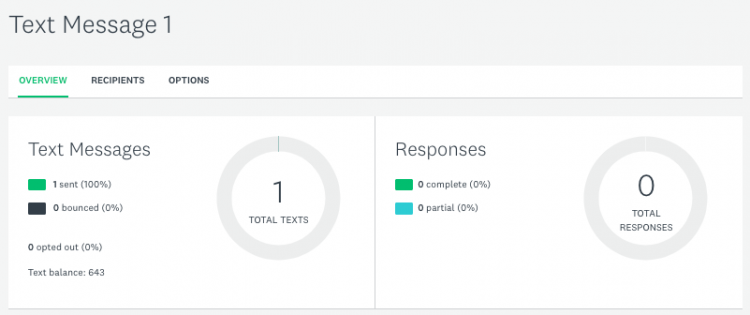
Spåra svar och mottagare
Se antalet sms du har skickat, om några telefonnummer har studsat och antalet svar du fått på fliken Översikt.
Se en lista över alla mottagare som är tillagda i insamlaren och deras individuella svarsstatus under fliken Mottagare. Klicka på Alla mottagare för att filtrera bland mottagare. Om du vill redigera mottagaruppgifterna kan du redigera dem i Kontakter.
- Avregistrerade eller studsade telefonnummer
- Radera mottagare
Analysera resultat
I avsnittet Analysera resultat i din enkät kan du bläddra bland, filtrera och jämföra svar. Du kan filtrera efter insamlare eller anpassad data för att begränsa svar.
Om dina kontakter innehåller anpassade uppgifter kan du visa dem i enskilda svar eller i exporter av svarsdata (om inte anonyma svar har varit aktiverat).
Teaminställningar
Tillåt personer att skicka enkäter via sms
Som standard kan ingen i teamet skicka enkäter via sms. Huvudadministratören bestämmer huruvida personer i ditt team kan skicka enkäter via sms. De väljer också vilka som kan skicka enkäter via sms – hela teamet eller bara vissa personer.
Om bara vissa personer har tillåtelse att skicka sms måste huvudadministratören aktivera detta från Hantera användare.
- Steg för att hantera användare
Teammedlemmar med åtkomst kan skapa sms-insamlare. Om åtkomst inaktiveras vid ett senare tillfälle kan teammedlemmen inte skicka eller skapa nya sms-insamlare, men de kan se sina befintliga insamlare.
Sms-saldo:
Sms-saldo är det antal delade sms som ditt team kan skicka via sms-insamlaren. Du kan se ditt teams sms-saldo när du skapar din sms-insamlare och under fliken Översikt för insamlaren.
Ta kontakt med din huvudadministratör om du behöver skicka enkäten till fler personer. De kan samarbeta med deras kundrelationsansvariga och fylla på sms-saldot.
Vad enkätdeltagare kan göra
För att besvara en enkät kan de trycka på länken i texten för att öppna enkäten i en mobilwebbläsare.